低成本家庭无线漫游案例
概述
随着光纤的普及和宽带资费的降低,现在WIFI已经是每个家庭的标配了。裴讯路由器0元购活动使得很多家庭又多了若干个路由器。问题也随之而来,那就是手机等移动终端在家中移动时无法解决自动漫游,基本上需要手动切换无线,部分新型手机可以设置在WIFI信号质量差时主动切换到移动网络,然后又自动连接到WIFI,但这个切换时间相对较长,可能需要数分钟。下面我们来介绍如何利用斐讯路由器部署无线漫游。
一、需求分析
- 1、成本必须要低;
- 2、无线漫游要效果好;
- 3、网络质量要求高。
二、前期准备
在开始部署之前,请做好以下准备:
- 1、刷入高恪固件;
- 2、正常上网的家用宽带;
- 3、电脑;
- 4、网线。
三、无线漫游场景布置
应用场景:

位置标记:
| 标记 | A | B | C | D |
|---|---|---|---|---|
| 详情 | 主路由、交换机 | 小米 | k2 | k1 |
拓扑图:
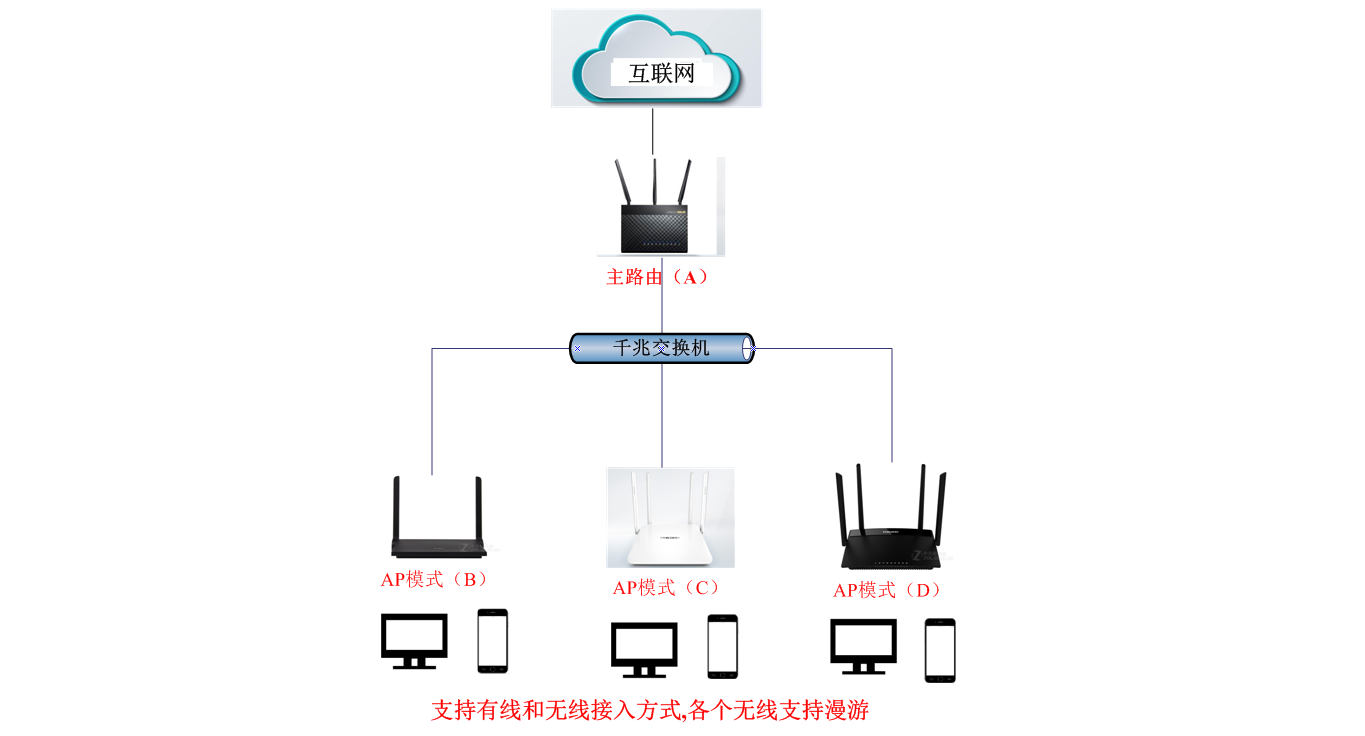
接线示意图:
A点接线:

B点、D点、C点、E点接线:

四、设备配置
A点配置
- 1、配置正常上网
- 2、开启DHCP服务器
- 3、LAN口地址:172.16.28.1
- 4、5G__SSID设置为 passport
- 5、弱信号踢除为-70dBm
B点、D点、C点配置 高恪固件支持纯AP模式,但设置与其他固件不一样,要把无线网络和WAN绑定,见下图,另外需要注意的是,在设置了AP模式后,无线终端设备是由上级路由器分配IP,路由器的LAN仍然可以使用,但此时是工作在路由模式,连接到LAN口的设备是由AP路由器分配IP,因此如果要使用LAN口,不要关闭AP路由器的DHCP。
- 1、路由器设置固定IP上网
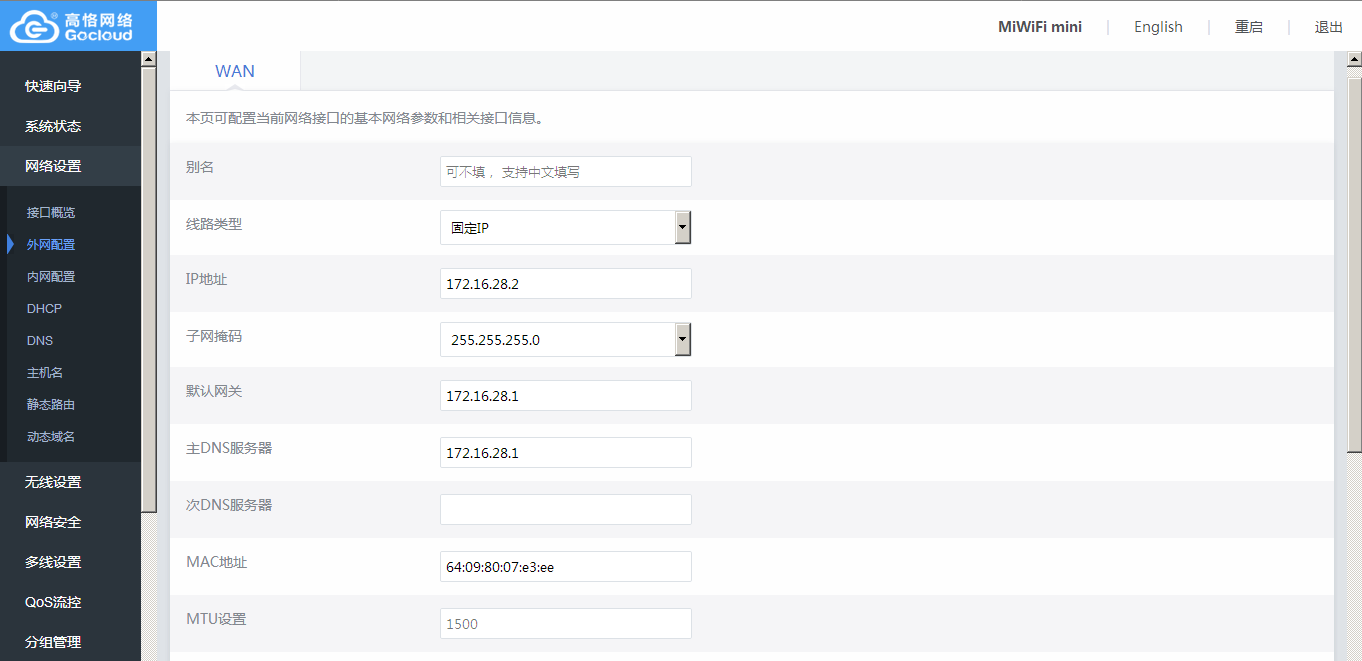
- 2、 开启AP模式 1)、5G__SSID设置为 passport 2)、接口绑定到WAN口 3)、弱信号踢除为-70dBm
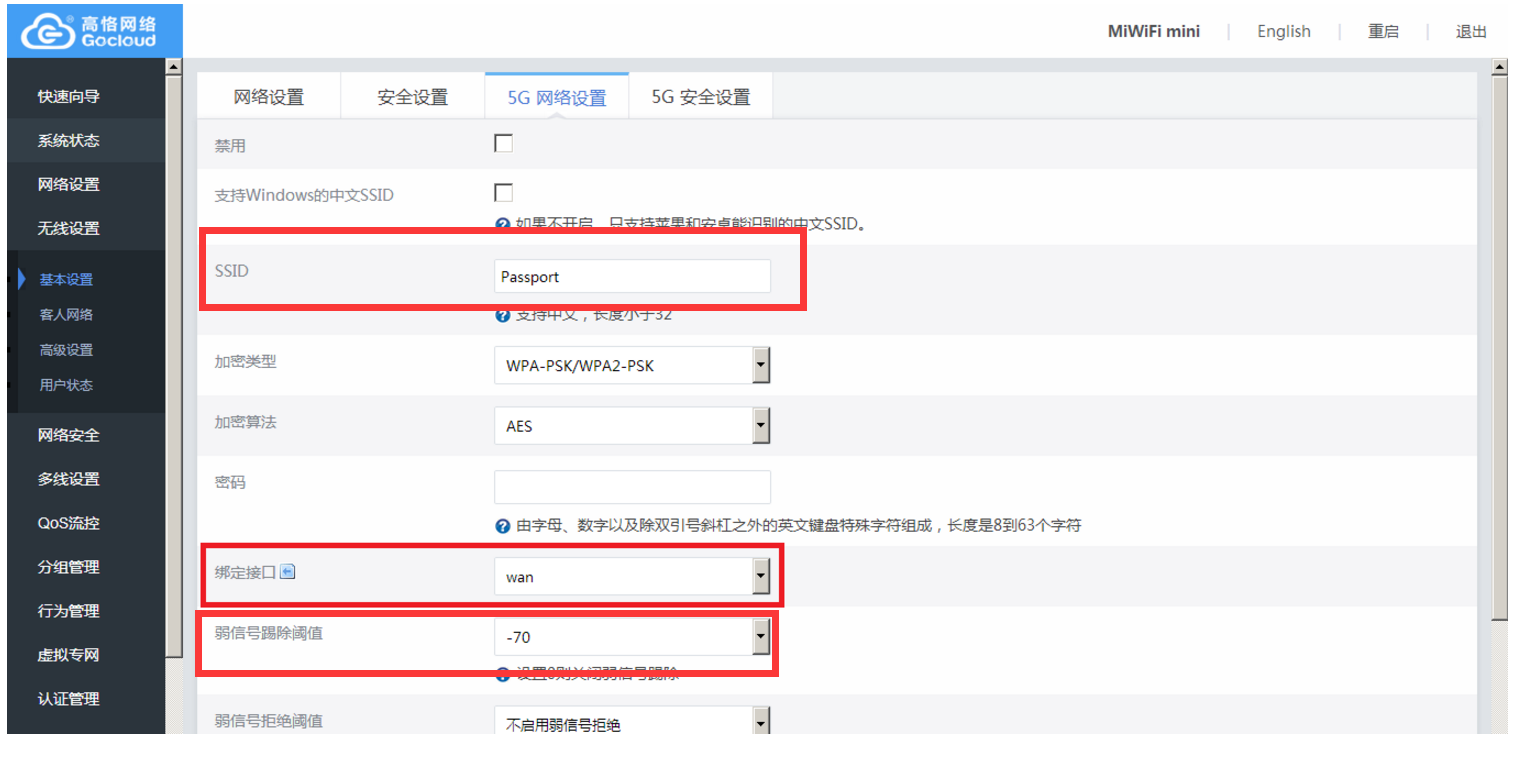
- 3、开启DHCP
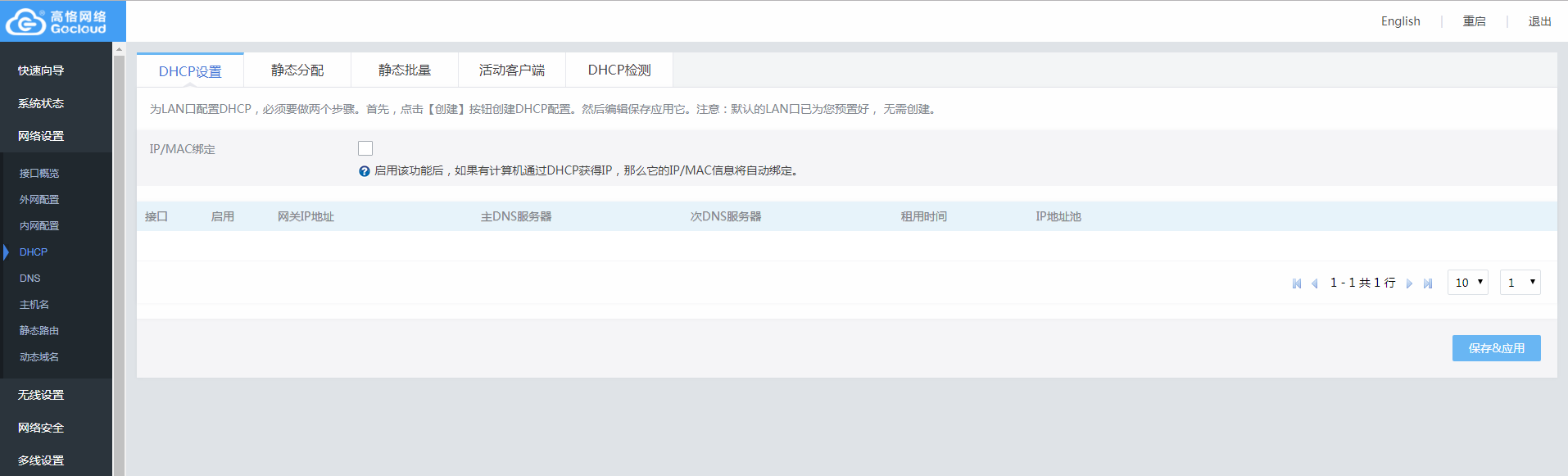
五、无线漫游效果
所有路由器的SSID和密码都设置成一样,信道错开,并适当调整发射功率,保证68U覆盖客厅,厨房和卫生间,其他三个只覆盖自己的房间,华硕漫游助手和高恪弱信号剔除设置的比较激进,均为-70dBm,并进行ping测试,从A点到B,再从B到C,再从C到D,最后从D回到A,用户本来想使用笔记本测试,但笔记本接收信号强,不能断开连接,因此使用了手机
A-B效果

B-C效果
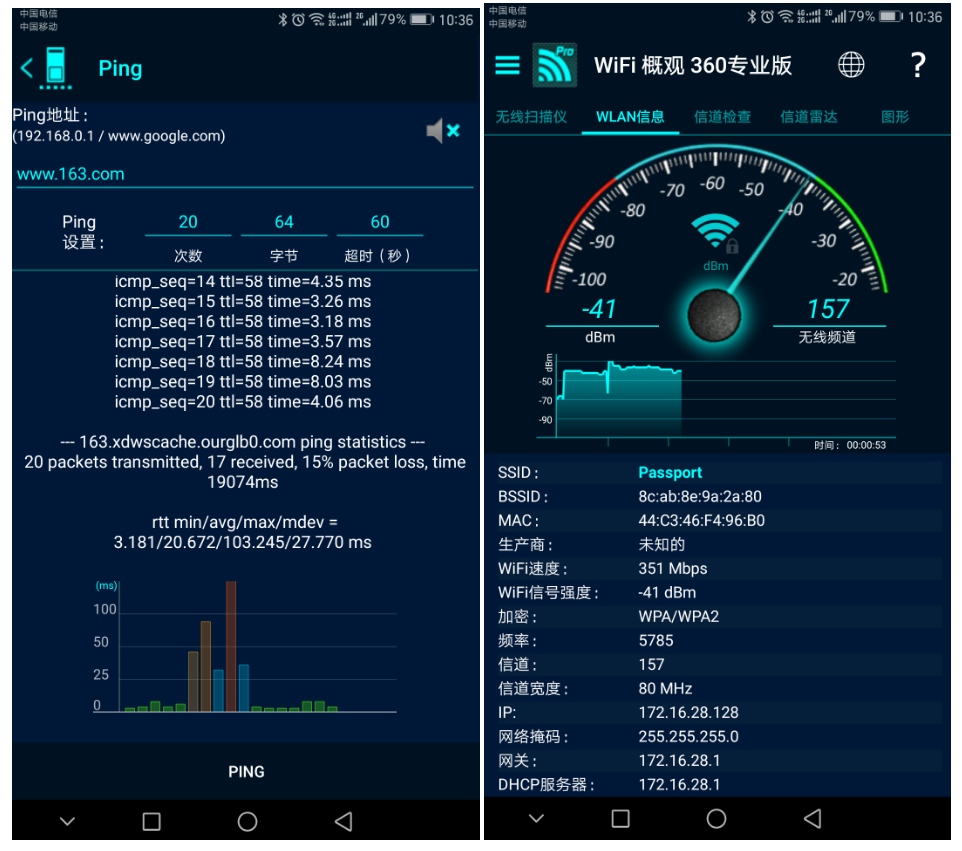
C-D效果
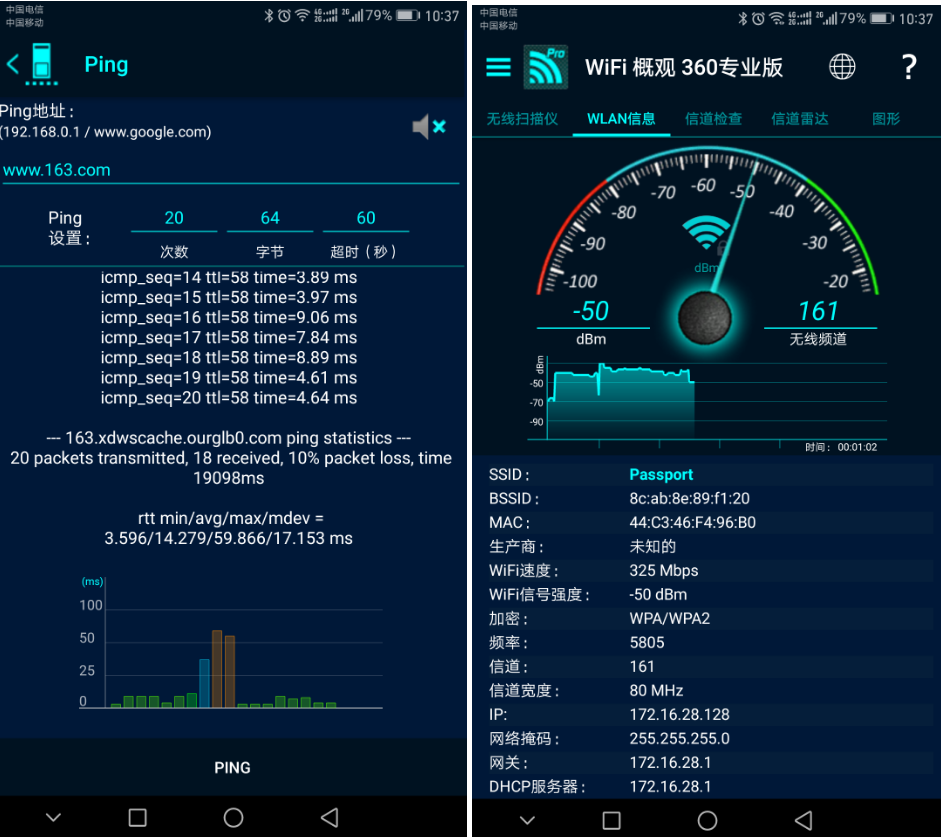
D-A效果
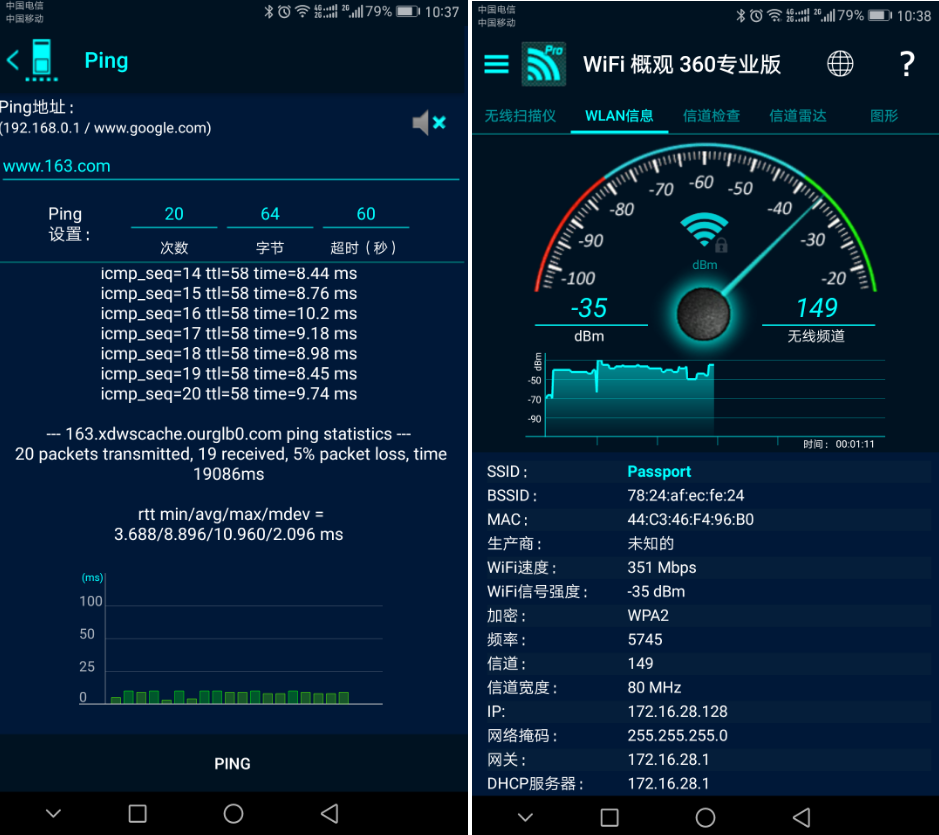
从上面测试可以看到,在移动过程中,基本上只丢失了2、3个包,比较完美的实现了漫游
六、温馨提示
- 1、请访问bbs.gocloud.cn查找高恪固件刷机教程
- 2、文档素材源自高恪论坛,感谢网友 hacmp